微型机组装实验
微机组装的实验总结
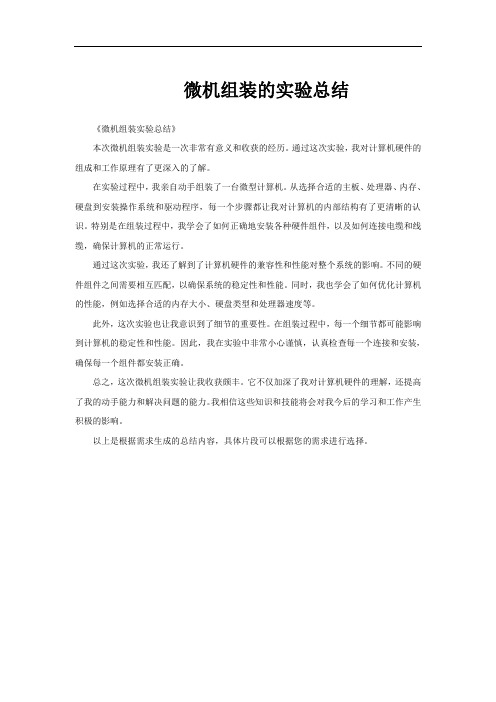
微机组装的实验总结
《微机组装实验总结》
本次微机组装实验是一次非常有意义和收获的经历。
通过这次实验,我对计算机硬件的组成和工作原理有了更深入的了解。
在实验过程中,我亲自动手组装了一台微型计算机。
从选择合适的主板、处理器、内存、硬盘到安装操作系统和驱动程序,每一个步骤都让我对计算机的内部结构有了更清晰的认识。
特别是在组装过程中,我学会了如何正确地安装各种硬件组件,以及如何连接电缆和线缆,确保计算机的正常运行。
通过这次实验,我还了解到了计算机硬件的兼容性和性能对整个系统的影响。
不同的硬件组件之间需要相互匹配,以确保系统的稳定性和性能。
同时,我也学会了如何优化计算机的性能,例如选择合适的内存大小、硬盘类型和处理器速度等。
此外,这次实验也让我意识到了细节的重要性。
在组装过程中,每一个细节都可能影响到计算机的稳定性和性能。
因此,我在实验中非常小心谨慎,认真检查每一个连接和安装,确保每一个组件都安装正确。
总之,这次微机组装实验让我收获颇丰。
它不仅加深了我对计算机硬件的理解,还提高了我的动手能力和解决问题的能力。
我相信这些知识和技能将会对我今后的学习和工作产生积极的影响。
以上是根据需求生成的总结内容,具体片段可以根据您的需求进行选择。
实训5组装微机实训报告
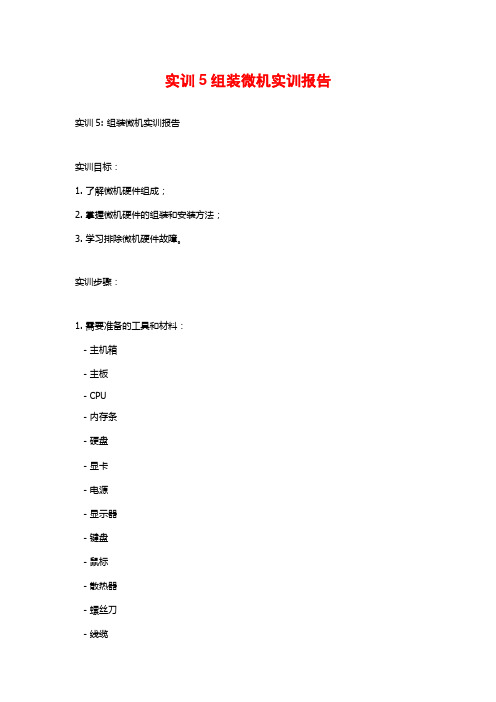
实训5组装微机实训报告实训5: 组装微机实训报告实训目标:1. 了解微机硬件组成;2. 掌握微机硬件的组装和安装方法;3. 学习排除微机硬件故障。
实训步骤:1. 需要准备的工具和材料:- 主机箱- 主板- CPU- 内存条- 硬盘- 显卡- 电源- 显示器- 键盘- 鼠标- 散热器- 螺丝刀- 线缆2. 组装主机箱:- 将主机箱放在工作台上,打开主机箱的侧板。
- 将电源安装在主机箱的指定位置上,固定好螺丝。
- 将主板插入主机箱中的安装座上,注意对齐螺丝孔,固定好螺丝。
- 将硬盘和光驱插入主机箱的相应位置上。
- 接上主板和电源的电缆。
3. 安装CPU和散热器:- 解开CPU的包装,注意不要碰到CPU的金属触点。
- 打开主板上的CPU插槽,将CPU谨慎地放入插槽中,注意方向和对齐。
- 轻轻按下CPU插槽的卡槽,将CPU插入插槽。
- 将散热器安装在CPU上,固定好螺丝。
4. 安装内存条:- 解开内存条的包装,注意不要碰到内存条的金属触点。
- 打开主板上的内存插槽,将内存条谨慎地插入插槽中,对齐螺丝孔。
- 轻轻按下内存插槽的卡槽,使内存插入插槽。
5. 安装显卡:- 将显卡插入主板的扩展槽中,对齐螺丝孔。
- 记得固定好显卡的螺丝。
6. 连接电源和显示器:- 将电源线连接到电源上,并将电源插头接入插座。
- 将显示器的数据线连接到主板或显卡上。
7. 安装操作系统和驱动程序:- 将操作系统安装光盘放入光驱中,启动计算机。
- 按照屏幕提示进行操作系统安装。
- 在操作系统安装完成后,安装相应的驱动程序。
实训总结:通过本次实训,我掌握了微机硬件的组装和安装方法,并且能够排除一些常见的硬件故障。
同时,我也了解到了微机硬件的组成,对于今后的维修和升级工作都会有很大的帮助。
在整个实训过程中,我注意到了一些细节问题,例如在组装主机箱和安装硬件时要小心防止静电对硬件的损害,插拔插件时要按照正确的方向和对齐螺丝孔。
此外,我也发现了一些常见的故障现象,例如主板无法启动、硬盘无法识别等,通过调试和排除故障解决了这些问题。
《计算机组装与维护》实习报告-实验二-计算机系统的硬件组装
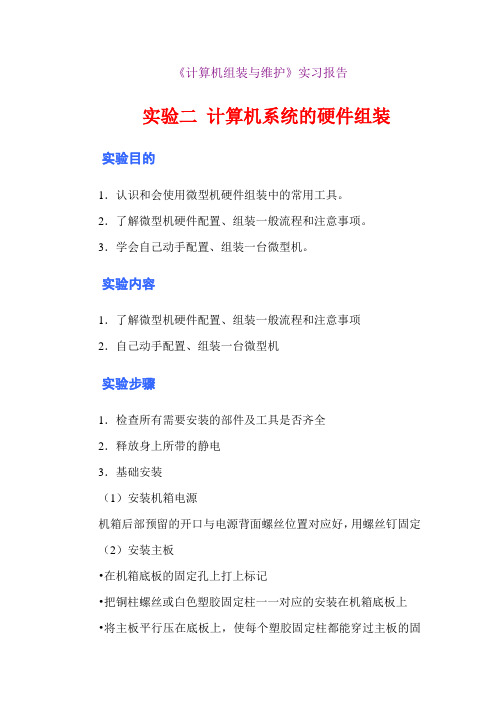
《计算机组装与维护》实习报告实验二计算机系统的硬件组装实验目的1.认识和会使用微型机硬件组装中的常用工具。
2.了解微型机硬件配置、组装一般流程和注意事项。
3.学会自己动手配置、组装一台微型机。
实验内容1.了解微型机硬件配置、组装一般流程和注意事项2.自己动手配置、组装一台微型机实验步骤1.检查所有需要安装的部件及工具是否齐全2.释放身上所带的静电3.基础安装(1)安装机箱电源机箱后部预留的开口与电源背面螺丝位置对应好,用螺丝钉固定(2)安装主板•在机箱底板的固定孔上打上标记•把铜柱螺丝或白色塑胶固定柱一一对应的安装在机箱底板上•将主板平行压在底板上,使每个塑胶固定柱都能穿过主板的固定孔扣住•将细牙螺丝拧到与铜柱螺丝相对应的孔位上•安装主板注意事项切忌螺丝上的过紧,以防主板扭曲变形主板与底板之间不要有异物,以防短路主板与底板之间可以垫一些硬泡沫塑料,以减少插拔扩展卡时的压力。
(3)CPU和散热器的安装•CPU的安装把主板的ZIF插座旁拉杆抬起,把CPU的针脚与插座针脚一一对应后平稳插入插座,拉下拉杆锁定CPU。
在CPU内核上涂抹导热硅脂。
•安装CPU的散热器卡具的一端固定在CPU插座的一侧;调整散热器的位置,使之与CPU核心接触;一手按住散热器使其紧贴CPU,另一手向下按卡夹的扳手,直到套在CPU插座上;把风扇电源线接在主板上有cpu fan或fan1的字样的电源接口上。
卡具的一端固定在CPU插座的一侧;调整散热器的位置,使之与CPU核心接触;一手按住散热器使其紧贴CPU,另一手向下按卡夹的扳手,直到套在CPU插座上;把风扇电源线接在主板上有cpu fan或fan1的字样的电源接口上。
(4)内存条的安装打开反扣,缺口对着内存插槽上的凸棱,垂直插入插槽,用力插到底,反扣自动卡住。
(5)安装主板的电源线主板20针的电源接头插在主板相应的插座(6)连面板各按钮和指示灯插头•SPEAKER表示接机箱喇叭(一般是四针)•POWER LED表示接机箱上的电源指示灯(一般是三针)•KEYLOCK表示接机箱上的键盘锁(一般是三针)•HDD LED表示接硬盘指示灯•POWER SW表示电源开关•RESET SWITCH表示接重启开关(7)安装显卡拆下插卡相对应的背板挡片,将显卡金手指上的缺口对应主板上AGP插槽的凸棱,将AGP显卡安装AGP插槽中,用螺丝固定,连接显卡电源线。
微机硬件组装实验报告
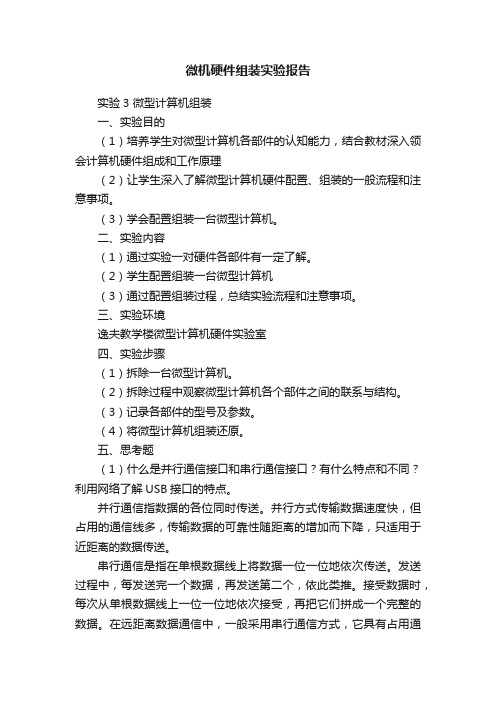
微机硬件组装实验报告实验3 微型计算机组装一、实验目的(1)培养学生对微型计算机各部件的认知能力,结合教材深入领会计算机硬件组成和工作原理(2)让学生深入了解微型计算机硬件配置、组装的一般流程和注意事项。
(3)学会配置组装一台微型计算机。
二、实验内容(1)通过实验一对硬件各部件有一定了解。
(2)学生配置组装一台微型计算机(3)通过配置组装过程,总结实验流程和注意事项。
三、实验环境逸夫教学楼微型计算机硬件实验室四、实验步骤(1)拆除一台微型计算机。
(2)拆除过程中观察微型计算机各个部件之间的联系与结构。
(3)记录各部件的型号及参数。
(4)将微型计算机组装还原。
五、思考题(1)什么是并行通信接口和串行通信接口?有什么特点和不同?利用网络了解USB接口的特点。
并行通信指数据的各位同时传送。
并行方式传输数据速度快,但占用的通信线多,传输数据的可靠性随距离的增加而下降,只适用于近距离的数据传送。
串行通信是指在单根数据线上将数据一位一位地依次传送。
发送过程中,每发送完一个数据,再发送第二个,依此类推。
接受数据时,每次从单根数据线上一位一位地依次接受,再把它们拼成一个完整的数据。
在远距离数据通信中,一般采用串行通信方式,它具有占用通信线少、成本低等优点。
USB接口的特点(1)使用简单所用USB系统的接口一致,连线简单。
系统可对设备进行自动检测和配置,支持热插拔。
新添加设备系统不需要重新启动。
(2)应用范围广USB系统数据报文附加信息少,带宽利用率高,可同时支持同步传输和异步传输两种传输方式。
一个USB系统最多可支持127个物理设备。
USB设备的带宽可从几Kbps 到几Mbps (在USB2.0版本,最高可达几百Mbps)。
一个USB系统可同时支持不同速率的设备,如低速的键盘、鼠标,全速的ISDN、语音,高速的磁盘、图像等(仅USB2.0版本支持高速设备)。
(3)较强的纠错能力USB系统可实时地管理设备插拔。
在USB协议中包含了传输错误管理、错误恢复等功能,同时根据不同的传输类型来处理传输错误。
完整word版)实训5 组装微机实训报告(word文档良心出品)
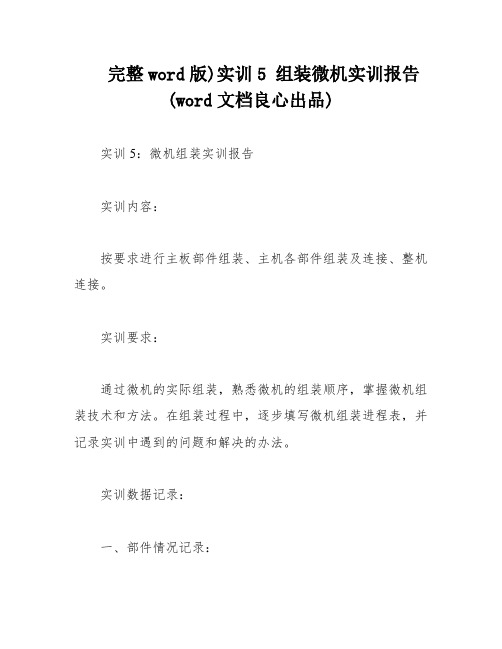
完整word版)实训5 组装微机实训报告(word文档良心出品)实训5:微机组装实训报告实训内容:按要求进行主板部件组装、主机各部件组装及连接、整机连接。
实训要求:通过微机的实际组装,熟悉微机的组装顺序,掌握微机组装技术和方法。
在组装过程中,逐步填写微机组装进程表,并记录实训中遇到的问题和解决的办法。
实训数据记录:一、部件情况记录:名称是否配备数量机箱有 1主板有 1CPU 有 1CPU风扇有 1内存有 1硬盘有 1光驱有 1显示器有 1鼠标有 1键盘有 1二、数据线及电源线情况记录:名称是否配备数量硬盘数据线有 1光驱数据线有 1显示信号线有 1显示器电源线有 1主机电源线有 1三、组装进程记录:步骤完成情况存在问题及解决办法1.准备工作完成无2.安装CPU 完成无3.安装CPU散热器完成无4.安装内存完成无5.固定主板完成无6.安装电源完成无7.安装各类板卡完成无8.安装驱动器完成无9.连接电源线完成无10.连接机箱面板线完成无11.连接显示器完成无12.连接键盘完成无改写后的实训报告:本次实训是一次微机组装实践,我们按照要求进行了主板部件组装、主机各部件组装及连接、整机连接。
通过实际操作,我们逐步熟悉了微机的组装顺序,掌握了微机组装技术和方法。
在组装过程中,我们详细记录了部件情况,包括机箱、主板、CPU、CPU风扇、内存、硬盘、光驱、显示器、鼠标、键盘等,以及数据线及电源线的情况。
同时,我们逐步填写了微机组装进程表,记录了实训中遇到的问题及解决的办法。
具体来说,我们完成了以下步骤:准备工作、安装CPU、安装CPU散热器、安装内存、固定主板、安装电源、安装各类板卡、安装驱动器、连接电源线、连接机箱面板线、连接显示器、连接键盘。
在整个过程中,我们没有遇到任何问题,一切都顺利完成。
通过本次实训,我们进一步加深了对微机组装的理解,也掌握了更多的实践技能。
我们相信这对我们今后的研究和工作都将有所帮助。
实训5-组装微型计算机实训报告
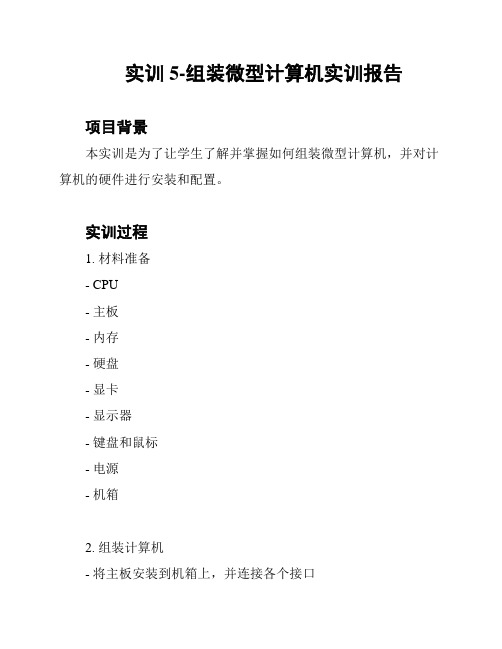
实训5-组装微型计算机实训报告
项目背景
本实训是为了让学生了解并掌握如何组装微型计算机,并对计算机的硬件进行安装和配置。
实训过程
1. 材料准备
- CPU
- 主板
- 内存
- 硬盘
- 显卡
- 显示器
- 键盘和鼠标
- 电源
- 机箱
2. 组装计算机
- 将主板安装到机箱上,并连接各个接口
- 安装CPU,注意插槽的对应
- 插入内存条,确保正确安装并插入到对应插槽
- 安装硬盘,并连接数据线和电源线
- 安装显卡,注意插槽的对应
- 连接显示器、键盘和鼠标
- 连接电源线,确保电源连接到主板和其他设备上- 关闭机箱,并固定螺丝
3. 软件配置
- 启动计算机,并进入BIOS界面
- 根据提示,设置启动顺序为首先从光盘或U盘启动- 安装操作系统,按照提示完成安装过程
- 安装驱动程序,确保各个硬件都能正常工作
- 安装其他常用软件和工具
4. 测试和验证
- 启动计算机,检查各个硬件是否正常工作
- 进行性能测试,如CPU和内存的负载测试
- 确认计算机可以正常运行和使用
总结
通过本实训,我们学习了如何组装微型计算机,了解了计算机各个硬件的安装和配置过程。
这对于我们进一步理解计算机的内部结构和操作系统的安装有很大帮助。
同时,我们掌握了解决硬件故障和安装驱动程序的能力,提高了对计算机的维护和操作能力。
(完整word版)计算机组装实验报告表
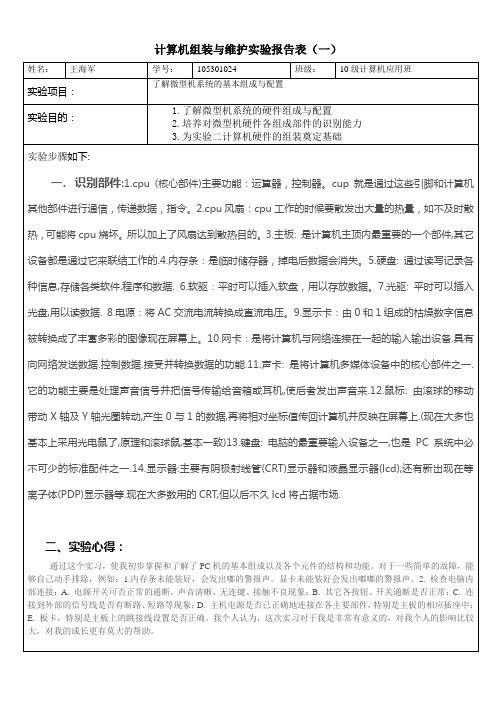
通过这个实习,使我初步掌握和了解了PC机的基本组成以及各个元件的结构和功能。并且,自己能够组装一台PC机,而且还了解了安装过程中,所要注意的事项。对于一些简单的故障,能够自己动手排除,例如:1.内存条未能装好,会发出嘟的警报声。显卡未能装好会发出嘟嘟的警报声。2.检查电脑内部连接:A.电源开关可否正常的通断,声音清晰,无连键、接触不良现象;B.其它各按钮、开关通断是否正常;C.连接到外部的信号线是否有断路、短路等现象;D.主机电源是否已正确地连接在各主要部件,特别是主板的相应插座中;E.板卡,特别是主板上的跳接线设置是否正确。我个人认为,这次实习对于我是非常有意义的,对我个人的影响比较大,对我的成长更有莫大的帮助。
计算机组装与维护实验报告表(一)
姓名:
王海军
学号算机应用班
实验项目:
了解微型机系统的基本组成与配置
实验目的:
1.了解微型机系统的硬件组成与配置
2.培养对微型机硬件各组成部件的识别能力
3.为实验二计算机硬件的组装奠定基础
实验步骤如下:
一.识别部件:1.cpu (核心部件)主要功能:运算器,控制器。cup就是通过这些引脚和计算机其他部件进行通信,传递数据,指令。2.cpu风扇:cpu工作的时候要散发出大量的热量,如不及时散热,可能将cpu烧坏。所以加上了风扇达到散热目的。3.主板: 是计算机主顶内最重要的一个部件,其它设备都是通过它来联结工作的.4.内存条:是临时储存器,掉电后数据会消失。5.硬盘: 通过读写记录各种信息,存储各类软件.程序和数据. 6.软驱:平时可以插入软盘,用以存放数据。7.光驱: 平时可以插入光盘,用以读数据. 8.电源:将AC交流电流转换成直流电压。9.显示卡:由0和1组成的枯燥数字信息被转换成了丰富多彩的图像现在屏幕上。10.网卡:是将计算机与网络连接在一起的输入输出设备.具有向网络发送数据.控制数据.接受并转换数据的功能.11.声卡: 是将计算机多媒体设备中的核心部件之一.它的功能主要是处理声音信号并把信号传输给音箱或耳机,使后者发出声音来.12.鼠标: 由滚球的移动带动X轴及Y轴光圈转动,产生0与1的数据,再将相对坐标值传回计算机并反映在屏幕上.(现在大多也基本上采用光电鼠了,原理和滚球鼠,基本一致)13.键盘: 电脑的最重要输入设备之一,也是PC系统中必不可少的标准配件之一.14.显示器:主要有阴极射线管(CRT)显示器和液晶显示器(lcd),还有新出现在等离子体(PDP)显示器等.现在大多数用的CRT,但以后不久lcd将占据市场.
微机组装实验报告
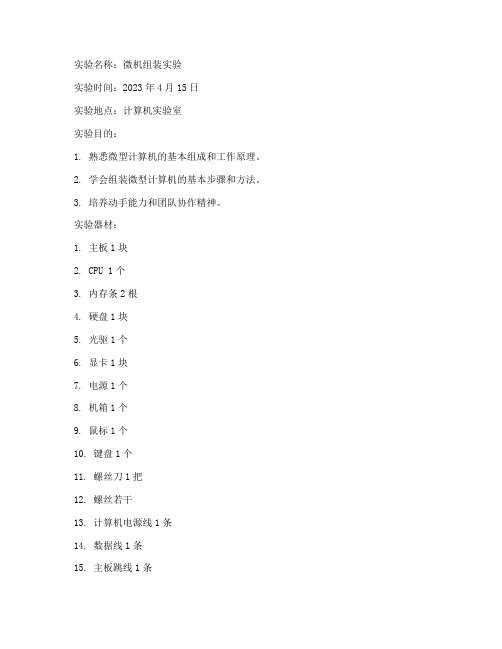
实验名称:微机组装实验实验时间:2023年4月15日实验地点:计算机实验室实验目的:1. 熟悉微型计算机的基本组成和工作原理。
2. 学会组装微型计算机的基本步骤和方法。
3. 培养动手能力和团队协作精神。
实验器材:1. 主板1块2. CPU 1个3. 内存条2根4. 硬盘1块5. 光驱1个6. 显卡1块7. 电源1个8. 机箱1个9. 鼠标1个10. 键盘1个11. 螺丝刀1把12. 螺丝若干13. 计算机电源线1条14. 数据线1条15. 主板跳线1条实验步骤:1. 准备工作(1)将所有器材放在实验桌上,检查是否齐全。
(2)将主板、CPU、内存条、硬盘、光驱、显卡等部件进行清灰处理。
2. 组装主板(1)将主板放在机箱底部,注意主板上的插槽和接口方向。
(2)将CPU安装到主板上,注意安装方向,插入CPU插槽,并固定好。
(3)将内存条安装到内存插槽中,注意安装方向,确保内存条卡扣卡紧。
(4)将硬盘和光驱安装到机箱的硬盘架上,连接好电源线和数据线。
(5)将显卡安装到主板的PCI-E插槽中,注意安装方向,确保显卡卡扣卡紧。
(6)将电源线连接到主板的相应接口,注意连接方向。
3. 组装电源(1)将电源安装在机箱的电源架上,注意电源的安装方向。
(2)将电源线连接到各个硬件设备,包括主板、硬盘、光驱、显卡等。
4. 组装机箱(1)将机箱后部的挡板安装好,将电源、硬盘、光驱等设备的电源线和数据线连接到机箱的相应接口。
(2)将键盘、鼠标连接到主板的USB接口。
(3)将显示器、音响等外部设备连接到机箱的相应接口。
5. 启动计算机(1)打开电源,检查各个硬件设备是否正常工作。
(2)进入BIOS设置,检查硬件配置是否正确。
(3)安装操作系统和驱动程序。
实验结果:通过本次实验,成功组装了一台微型计算机。
在组装过程中,严格按照实验步骤进行操作,确保了各个硬件设备的正确连接和安装。
计算机启动后,系统运行稳定,各项功能正常。
实验心得:1. 在组装计算机的过程中,要熟悉各个硬件设备的功能和安装方法,确保安装正确。
计算机组装与维护实验报告计算机实验报告
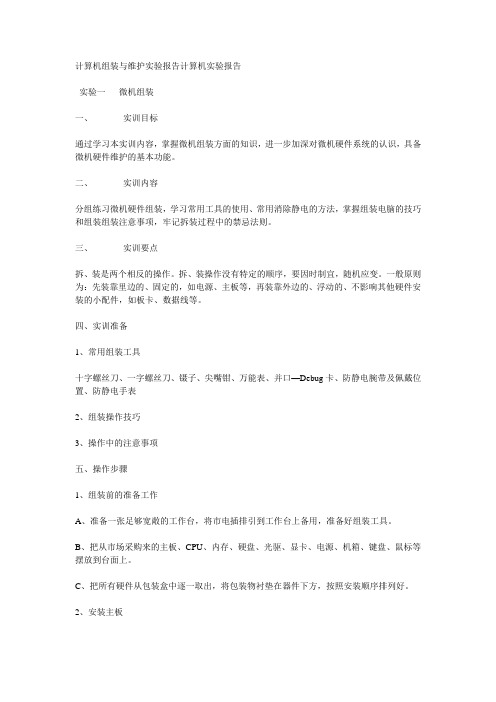
计算机组装与维护实验报告计算机实验报告实验一微机组装一、实训目标通过学习本实训内容,掌握微机组装方面的知识,进一步加深对微机硬件系统的认识,具备微机硬件维护的基本功能。
二、实训内容分组练习微机硬件组装,学习常用工具的使用、常用消除静电的方法,掌握组装电脑的技巧和组装组装注意事项,牢记拆装过程中的禁忌法则。
三、实训要点拆、装是两个相反的操作。
拆、装操作没有特定的顺序,要因时制宜,随机应变。
一般原则为:先装靠里边的、固定的,如电源、主板等,再装靠外边的、浮动的、不影响其他硬件安装的小配件,如板卡、数据线等。
四、实训准备1、常用组装工具十字螺丝刀、一字螺丝刀、镊子、尖嘴钳、万能表、并口—Debug卡、防静电腕带及佩戴位置、防静电手表2、组装操作技巧3、操作中的注意事项五、操作步骤1、组装前的准备工作A、准备一张足够宽敞的工作台,将市电插排引到工作台上备用,准备好组装工具。
B、把从市场采购来的主板、CPU、内存、硬盘、光驱、显卡、电源、机箱、键盘、鼠标等摆放到台面上。
C、把所有硬件从包装盒中逐一取出,将包装物衬垫在器件下方,按照安装顺序排列好。
2、安装主板3、安装AGP显卡和各种PCI卡4、硬盘机光驱的安装5、连接电源6、连接电源线7、连接机箱面板信号线8、连接外设六、实验结论通过本次试验,我掌握了微机组装方面的知识,进一步加深对微机硬件系统的认识,具备微机硬件维护的基本功能。
实验二BIOS设置及应用一、实验目标通过学习本实训内容,熟练掌握BIOS的设置,学会通过设置BIOS优化机器性能,分析由于BIOS设置不当引起的微机故障,并能通过调整BIOS设置解决这些问题。
二、实验内容以Award BIOS为例,介绍开机进入BIOS设置界面的方法;介绍各个选项的内容和作用,并对微机的BIOS进行一些必要的设置和优化;总结和掌握典型BIOS的基本设置,举一反三对其他类型的BIOS进行设置和优化;解决几种常见的有BIOS设置不当引起的微机故障。
计算机组装上机实验5篇
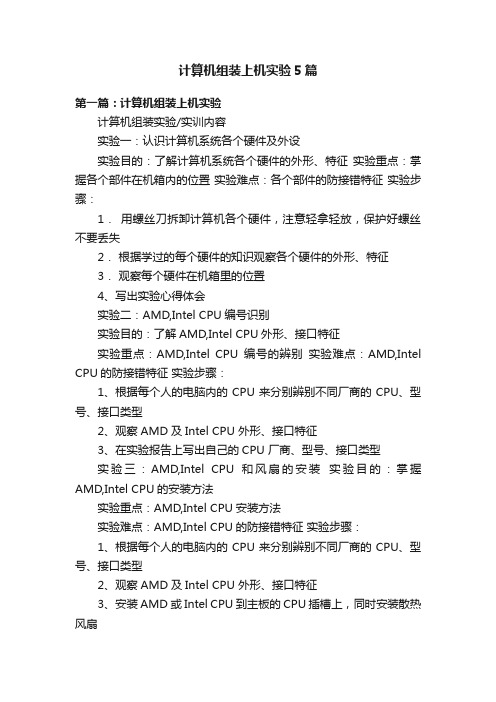
计算机组装上机实验5篇第一篇:计算机组装上机实验计算机组装实验/实训内容实验一:认识计算机系统各个硬件及外设实验目的:了解计算机系统各个硬件的外形、特征实验重点:掌握各个部件在机箱内的位置实验难点:各个部件的防接错特征实验步骤:1.用螺丝刀拆卸计算机各个硬件,注意轻拿轻放,保护好螺丝不要丢失2.根据学过的每个硬件的知识观察各个硬件的外形、特征3.观察每个硬件在机箱里的位置4、写出实验心得体会实验二:AMD,Intel CPU编号识别实验目的:了解AMD,Intel CPU外形、接口特征实验重点:AMD,Intel CPU编号的辨别实验难点:AMD,Intel CPU的防接错特征实验步骤:1、根据每个人的电脑内的CPU来分别辨别不同厂商的CPU、型号、接口类型2、观察AMD及Intel CPU 外形、接口特征3、在实验报告上写出自己的CPU 厂商、型号、接口类型实验三:AMD,Intel CPU和风扇的安装实验目的:掌握AMD,Intel CPU的安装方法实验重点:AMD,Intel CPU安装方法实验难点:AMD,Intel CPU的防接错特征实验步骤:1、根据每个人的电脑内的CPU来分别辨别不同厂商的CPU、型号、接口类型2、观察AMD及Intel CPU 外形、接口特征3、安装AMD或Intel CPU到主板的CPU插槽上,同时安装散热风扇实验四:认识主板的结构实验目的:了解AMD,Intel CPU外形、接口特征实验重点:AMD,Intel CPU编号的辨别实验难点:AMD,Intel CPU的防接错特征实验步骤:2、根据每个人的电脑内的CPU来分别辨别不同厂商的CPU、型号、接口类型2、观察AMD及Intel CPU 外形、接口特征3、在实验报告上写出自己的CPU 厂商、型号、接口类型实验四:认识主板的结构实验目的:了解主板的结构和组成原理实验重点:主板上各个元器件的识别实验难点:主板上每个电子元器件的位置及特征实验步骤:1、观察自己的主机内的主板的厂商、型号2、观察主板上的各个电子元器件,能指出其名字3、观察南北桥芯片组及各种外设接口实验六:主板驱动程序的安装实验目的:掌握主板驱动程序的安装过程实验重点:不同主板的驱动安装实验难点:找到对应的主板驱动程序实验步骤:1、通过优化大师查看自己的主板的型号及厂商2、下载驱动程序或把主板光盘自带的驱动程序放入光驱3、安装驱动程序,重启实验七:内存的识别及参数测试实验目的:了解内存的外形、接口特征实验重点:内存的安装实验难点:参数的测试实验步骤:1、根据每个人的电脑内存来分别辨别不同厂商的内存型号、接口方式2、观察不同类型的内存的外形、接口特征3、在实验报告上写出自己的内存厂商、型号、接口类型及容量4.用内存测试工具软件Hwinfo32测试内存,观察内存的参数指标实验八:主流硬盘的编号参数识别实验目的:了解主流硬盘的编号参数和接口类型实验重点:主流硬盘的编号识别实验难点:硬盘的接口连接实验步骤:1、根据每个人的电脑硬盘来分别辨别不同厂商的硬盘型号、容量、接口方式2、观察不同类型的硬盘的外形、接口特征3、在实验报告上写出自己的硬盘的厂商、型号、接口类型及容量实验九:电源各种引线接口的连接实验目的:了解电源中各种引线的接口及连接设备实验重点:电源的引线连接到设备中实验难点:电源的安装实验步骤:1、根据每个人的电脑电源来分别辨别不同厂商的电源型号、引线的接口2、观察不同类型的电源的外形、接口特征3、在实验报告上写出自己的电源的厂商及接口的阵脚数实验十:键盘和鼠标的安装实验目的:掌握键盘和鼠标的安装方式实验重点:键盘鼠标的安装实验难点:接口的识别实验步骤:1、根据每个人的电脑键盘和鼠标来分别辨别不同厂商的键盘和鼠标的类型和厂商2、观察键盘和鼠标的外形、接口特征3、在实验报告上写出自己的键盘和鼠标的生产厂商及接口方式实验十一:显示器的相关设置实验目的:掌握显示器的菜单设置实验重点:对于分辨率、语言、对比度、亮度的设置实验难点:显示器的水纹、消磁功能的设置实验步骤:1、根据每个人的显示器的类型来辨别不同厂商的显示器的类型2、观察显示期的种类、接口特征、及厂商3、在实验报告上写出自己的显示器的生产厂商及类型4、运用显示器上的主菜单设置语言、对比度、亮度、尺寸、消磁、水纹等功能实验十二:计算机组装实训实验目的:掌握计算机中各种硬件的组装和连线实验重点:计算机中各种硬件的组装实验难点:各种硬件的数据及电源线连接实验步骤:1、把各种硬件按照组装的步骤把每个硬件按照到主板上固定好主板到机箱上2、注意螺丝不要拧死,硬件安装到位3、连接各种数据线和电源线4、连接外设5、通电检测6、排除故障实验十三:OFFICE 2003的安装与删除实验目的:掌握office2003的安装与删除的方法实验重点:office2003安装的步骤及目录实验难点:安装时有选择的安装软件实验步骤:1、把准备好的OFFICE 2003安装程序通过开始菜单----控制面板—添加删除程序2、如果是.EXE程序直接安装到制定的目录3、打开各个程序看看程序安装是否正确4、删除OFFICE 2003软件实验十四:OFFICE 2003的安装与删除实验目的:掌握office2003的安装与删除的方法实验重点:office2003安装的步骤及目录实验难点:安装时有选择的安装软件实验步骤:4、把准备好的OFFICE 2003安装程序通过开始菜单----控制面板—添加删除程序5、如果是.EXE程序直接安装到制定的目录6、打开各个程序看看程序安装是否正确4、删除OFFICE 2003软件第二篇:计算机组装上机实验报告西安邮电大学计算机装配调试上机实习报告书系部名称:学生姓名:专业班级:学号:指导教师:计算机学院网络实习时间: 2014年12月22日至2014年12月26 日上机实习报告一、实习任务目标帮助我们了解计算机的组成以及性能,还有能对计算机进行基本的操作。
微型机的组装实践

1.2 组装前的准备工作 在进行计算机的组装操作之前, 在进行计算机的组装操作之前,必须准备好所配置的各种部件 以及所需要的工具。组装计算机系统, 以及所需要的工具。组装计算机系统,应按下列步骤做好准备工 作。 按事先拟定的配置方案购买好所有的配件。通常, (1)按事先拟定的配置方案购买好所有的配件。通常,要预 先撰定好配置方案,根据配置的方案进行采购部件。 先撰定好配置方案,根据配置的方案进行采购部件。 从外观上检查各配件是否有损, (2)从外观上检查各配件是否有损,特别是盒装产品一定要 查看是否已拆过封。 查看是否已拆过封。 准备好安装场地。安装场地要宽敞、明亮, (3)准备好安装场地。安装场地要宽敞、明亮,桌面要平整 电源电压要稳定。 ,电源电压要稳定。 (4)装机注意事项 消除静电。 看说明书。 注意防插错设计。 ① 消除静电。②看说明书。③注意防插错设计。④最小系统 测试。 测试。 1.3 微型机组装步骤 在安装之前,首先消除身体所带的静电, 在安装之前,首先消除身体所带的静电,避免将主板或板卡上 的电子器件损坏;其次注意爱护微机的各个部件,轻拿轻放, 的电子器件损坏;其次注意爱护微机的各个部件,轻拿轻放,切 忌猛烈碰撞,尤其是对硬盘要特别注意这些。 忌猛烈碰撞,尤其是对硬盘要特别注意这些
3.内存条的选购
在实际应用中,内存容量的选择与运行软件的复杂程度有关、 在实际应用中,内存容量的选择与运行软件的复杂程度有关、 与主板的内存插槽有关。 与主板的内存插槽有关。 4.硬盘的选购 选购硬盘主要应考虑: 选购硬盘主要应考虑: 品牌。 质量。 容量。 接口。 速度。 (1)品牌。(2)质量。(3)容量。(4)接口。(5)速度。 5.显示卡的选购 性能。 依据需要。 显存。 (1)性能。(2)依据需要。(3)显存。 6.显示器的选购 显示器的选择,应从实际需要出发,首先考虑选择CRT还是LCD CRT还是LCD。 显示器的选择,应从实际需要出发,首先考虑选择CRT还是LCD。选 CRT主要考虑 主要考虑: 择CRT主要考虑: 屏幕尺寸。 显像管类型。 分辨率与刷新率。 (1)屏幕尺寸。(2)显像管类型。(3)分辨率与刷新率。(4) 点距。 安全保护。 价格。 点距。(5)安全保护。(6)价格。 LCD显示器的选购 显示器的选购: LCD显示器的选购: 主要考虑屏幕尺寸一般17 19英寸 亮度450 17~ 英寸, 450cd/m 对比度700 700: 主要考虑屏幕尺寸一般 17 ~ 19 英寸 , 亮度 450cd/m2 , 对比度 700 : 响应时间16MS以下 色彩支持24位等参数。 16MS以下, 24位等参数 1,响应时间16MS以下,色彩支持24位等参数。
计算机组装与维护实验报告
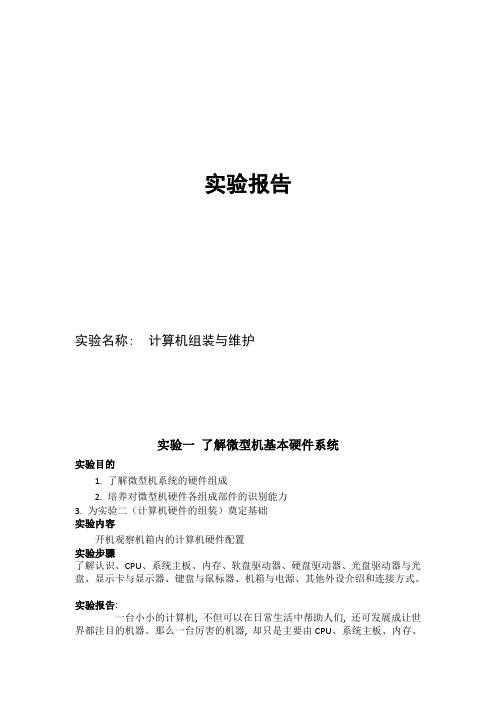
实验报告实验名称: 计算机组装与维护实验一了解微型机基本硬件系统实验目的1. 了解微型机系统的硬件组成2. 培养对微型机硬件各组成部件的识别能力3. 为实验二(计算机硬件的组装)奠定基础实验内容开机观察机箱内的计算机硬件配置实验步骤了解认识、CPU、系统主板、内存、软盘驱动器、硬盘驱动器、光盘驱动器与光盘、显示卡与显示器、键盘与鼠标器、机箱与电源、其他外设介绍和连接方式。
实验报告:一台小小的计算机, 不但可以在日常生活中帮助人们, 还可发展成让世界都注目的机器。
那么一台厉害的机器, 却只是主要由CPU、系统主板、内存、软盘驱动器、硬盘驱动器、光盘驱动器与光盘、显示卡与显示器、键盘与鼠标器、机箱与电源组成。
这是一件多么令人惊叹不已的事啊!微型机基本硬件系统虽然都只是有很小的体积, 可是, 它却拥有着无穷的可能性。
那么一个小的软件却是几百万甚至是几千万的微型小电脑组成, 就只是这一点就足以让我感到无比的神奇。
我不由得的发出感叹: 科学真是厉害, 拥有着超高的技术含量。
一个小小的CPU内部的一切都是高科技的技术组成, 他是中央处理器, 同时它又是很小体积的看似一块铁板, 既不起眼又在电脑内部像似要隐藏起来一般的, 但是无可否认, CPU是组成主机的一个非常重要的一部分。
再例如显示卡, 人人都知道这是一张长长的铁片, 但是我们也更清楚它是由无数多的微型电脑组成的, 没有了那么一张“铁片”, 尽管你的主机是多么的优秀, 系统是多么的完美, 它们都无法呈现在我们的眼前, 还有……总之, 微型机基本硬件的世界是无穷广大的, 它也是一个奥妙无穷的神奇海洋, 只能让人深迷其中。
实验二计算机系统的硬件组装实验目的1. 了解微型机硬件配置、组装一般流程和注意事项。
2. 学会自己动手配置、组装一台微型机。
实验内容1. 了解微型机硬件配置、组装一般流程和注意事项2. 自己动手配置、组装一台微型机实验准备1. 磁性的平口、十字螺丝刀各一把2. 尖嘴钳子一个3. 困扎电缆线用的困扎线4. 组成微型机的各部件及设备实验步骤1.安装主机: 主板、电源、CPU、内存条、显卡、声卡、网卡2、外围设备: 显示器、键盘、鼠标、网线3.检查各部件是否正确安装。
微机组装实验报告
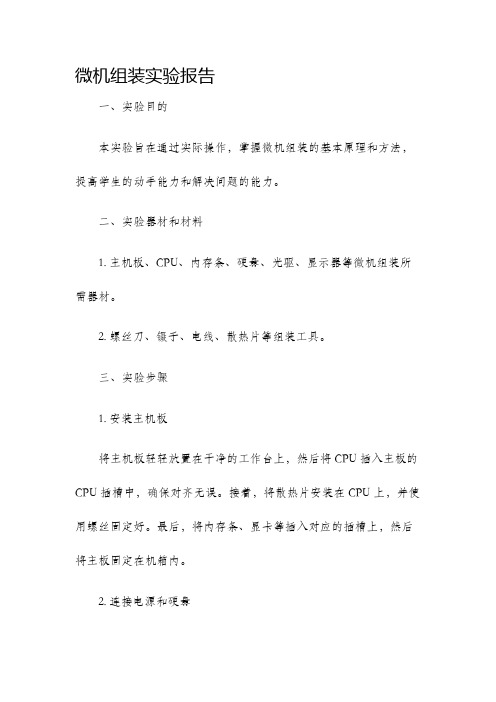
微机组装实验报告一、实验目的本实验旨在通过实际操作,掌握微机组装的基本原理和方法,提高学生的动手能力和解决问题的能力。
二、实验器材和材料1. 主机板、CPU、内存条、硬盘、光驱、显示器等微机组装所需器材。
2. 螺丝刀、镊子、电线、散热片等组装工具。
三、实验步骤1. 安装主机板将主机板轻轻放置在干净的工作台上,然后将CPU插入主板的CPU插槽中,确保对齐无误。
接着,将散热片安装在CPU上,并使用螺丝固定好。
最后,将内存条、显卡等插入对应的插槽上,然后将主板固定在机箱内。
2. 连接电源和硬盘通过电线将电源连接到主板上,确保电源稳定。
然后将硬盘插入机箱内的硬盘托架上,并连接数据线和电源线。
3. 安装光驱将光驱插入机箱内的光驱托架上,然后连接数据线和电源线。
4. 连接显示器和鼠标、键盘将显示器的数据线插入显卡的接口上,确保连接牢固。
然后将鼠标、键盘等外设插入相应的USB接口上。
5. 连接电源并开机测试将电源线插入主机电源插座,并打开电源开关。
此时主机开始供电,可以通过按下电源开机按钮启动计算机。
在开机过程中,观察主板上的指示灯是否正常亮起,显示器是否正常显示。
如果出现问题,需要检查硬件连接是否正确。
四、实验注意事项1. 在组装过程中要保持工作台整洁,避免静电对电子元件的损坏。
2. 组装过程中要小心操作,确保各元件插槽间的对齐和连接正确。
3. 连接电源时,必须确保电源开关处于关闭状态,避免触电事故。
4. 启动计算机前,应检查各硬件设备的连接是否牢固,以及电源线的连接是否正确。
五、实验结果与分析经过以上的实验步骤,我们成功地组装了一台微机。
在启动计算机后,我们观察到主板上的指示灯正常亮起,显示器也正常显示。
这表明我们的组装工作是成功的。
六、实验心得通过本次微机组装实验,我对微机的组装原理和方法有了更深入的了解。
在实际操作中,我遇到了一些问题,但通过仔细观察和耐心解决,最终成功地完成了组装。
这次实验让我体会到了动手实践的重要性,同时也提高了我解决问题的能力。
计算机组装实习报告锦集5篇
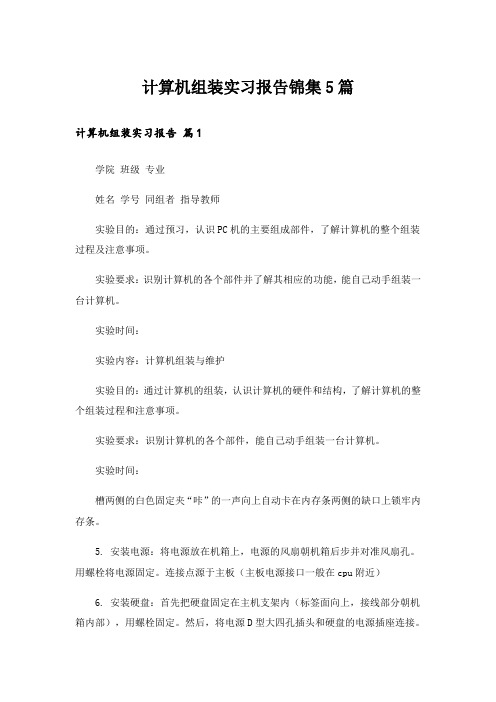
计算机组装实习报告锦集5篇计算机组装实习报告篇1学院班级专业姓名学号同组者指导教师实验目的:通过预习,认识PC机的主要组成部件,了解计算机的整个组装过程及注意事项。
实验要求:识别计算机的各个部件并了解其相应的功能,能自己动手组装一台计算机。
实验时间:实验内容:计算机组装与维护实验目的:通过计算机的组装,认识计算机的硬件和结构,了解计算机的整个组装过程和注意事项。
实验要求:识别计算机的各个部件,能自己动手组装一台计算机。
实验时间:槽两侧的白色固定夹“咔”的一声向上自动卡在内存条两侧的缺口上锁牢内存条。
5. 安装电源:将电源放在机箱上,电源的风扇朝机箱后步并对准风扇孔。
用螺栓将电源固定。
连接点源于主板(主板电源接口一般在cpu附近)6. 安装硬盘:首先把硬盘固定在主机支架内(标签面向上,接线部分朝机箱内部),用螺栓固定。
然后,将电源D型大四孔插头和硬盘的电源插座连接。
用IDE数据线的一端杰在硬盘上,注意:数据线的1线(1线/彩色线表示整个数据线的实验报告纸)通过这个实验,使我初步掌握和了解了PC机的基本组成以及各个元件的结构和功能。
并且,自己能够组装一台PC机,而且还了解了安装过程中,所要注意的事项。
对于一些简单的故障,能够自己动手排除,例如:1.内存条未能装好,会发出嘟的警报声。
显卡未能装好会发出嘟嘟的警报声。
意见与建议:计算机组装实习报告篇2一、实习目的1、练习和巩固识别计算机部件的方法,并能在一定的条件下判断计算机部件的好坏与优劣。
2、练习和巩固多媒体计算机硬件安装基本方法与步骤,锻炼学生的动手能力,使学生不仅仅能组装计算机,更能合理应用更优的方式组装计算机。
3、练习和巩固计算机软件的安装方法与步骤,使得学生掌握在实际工作中安装多媒体计算机软件的方法与步骤。
4、掌握和巩固多媒体计算机故障处理。
能在遇到的各种硬件、软件的故障处理中,自己动手和动脑、并在老师的指导下,掌握基本的处理方法,积累一定的经验。
微机组装实验报告
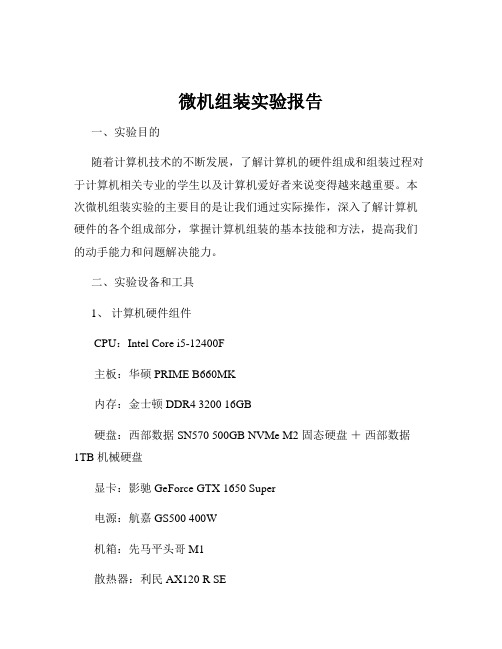
微机组装实验报告一、实验目的随着计算机技术的不断发展,了解计算机的硬件组成和组装过程对于计算机相关专业的学生以及计算机爱好者来说变得越来越重要。
本次微机组装实验的主要目的是让我们通过实际操作,深入了解计算机硬件的各个组成部分,掌握计算机组装的基本技能和方法,提高我们的动手能力和问题解决能力。
二、实验设备和工具1、计算机硬件组件CPU:Intel Core i5-12400F主板:华硕 PRIME B660MK内存:金士顿 DDR4 3200 16GB硬盘:西部数据 SN570 500GB NVMe M2 固态硬盘+西部数据1TB 机械硬盘显卡:影驰 GeForce GTX 1650 Super电源:航嘉 GS500 400W机箱:先马平头哥 M1散热器:利民 AX120 R SE显示器:AOC 24B1XH键盘、鼠标:罗技 MK1202、工具螺丝刀静电手环三、实验步骤1、准备工作首先,将所有的计算机硬件组件从包装盒中取出,并放置在一个干净、宽敞的工作台上。
佩戴静电手环,以防止静电对计算机硬件造成损害。
2、安装 CPU打开主板上的 CPU 插座盖子,注意观察插座上的缺口和 CPU 上的金三角标识,确保方向正确。
轻轻将 CPU 放入插座中,注意不要用力按压,确保 CPU 的引脚与插座完全对齐。
合上 CPU 插座盖子,并将固定杆扣紧。
3、安装 CPU 散热器在 CPU 表面均匀涂抹一层散热硅脂。
将散热器的底座对准主板上的安装孔位,使用螺丝将散热器固定在主板上。
将散热器的风扇电源线连接到主板上的 CPU_FAN 接口。
4、安装内存观察主板上的内存插槽,找到与内存金手指缺口对应的插槽位置。
将内存的金手指对准插槽,以 45 度角插入插槽,然后轻轻按下内存,直到两侧的卡扣自动扣紧。
5、安装硬盘将 M2 固态硬盘插入主板上的 M2 插槽,并用螺丝固定。
将机械硬盘安装在机箱的硬盘位上,使用螺丝固定,并连接好SATA 数据线和电源线。
计算机组装实验报告(范文)
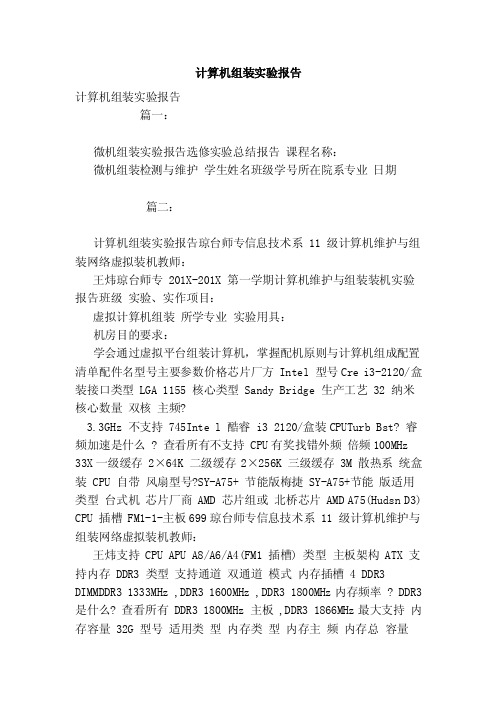
计算机组装实验报告计算机组装实验报告篇一:微机组装实验报告选修实验总结报告课程名称:微机组装检测与维护学生姓名班级学号所在院系专业日期篇二:计算机组装实验报告琼台师专信息技术系 11 级计算机维护与组装网络虚拟装机教师:王炜琼台师专 201X-201X 第一学期计算机维护与组装装机实验报告班级实验、实作项目:虚拟计算机组装所学专业实验用具:机房目的要求:学会通过虚拟平台组装计算机,掌握配机原则与计算机组成配置清单配件名型号主要参数价格芯片厂方 In tel 型号Crei3-2120/盒装接口类型 LGA 1155 核心类型S andy Bridg e 生产工艺 32纳米核心数量双核主频?3.3GHz 不支持 745Inte l 酷睿 i3 2120/盒装CPUTurb B st? 睿频加速是什么 ? 查看所有不支持 CPU有奖找错外频倍频100MHz33X一级缓存2×64K 二级缓存2×256K 三级缓存 3M 散热系统盒装 CPU 自带风扇型号?SY-A75+ 节能版梅捷S Y-A75+节能版适用类型台式机芯片厂商 AMD 芯片组或北桥芯片 AM D A75(Huds n D3) CPU插槽 FM1-1-主板699琼台师专信息技术系 11 级计算机维护与组装网络虚拟装机教师:王炜支持 CPU AP U A8/A6/A4(FM1 插槽) 类型主板架构 ATX支持内存 DDR3类型支持通道双通道模式内存插槽 4 DDR3DI MMDDR3 1333MHz ,DDR3 1600MHz ,DDR3 1800M Hz内存频率 ? D DR3 是什么? 查看所有 DDR3 1800MHz 主板,DDR3 1866MHz最大支持内存容量 32G 型号适用类型内存类型内存主频内存总容量KVR1333D3N9/4G 台式机 DDR III DDR3 1333 4G 145?金士顿 DDR3 1333 4G内存内存容单条量描述 ,1×4G 性能参数插脚数目颗粒封装延迟描述内存电压240pin F BGA CL=9 1.5V ST3500410AS 500G-2-?希捷Barracuda7200.12硬盘型号容量435琼台师专信息技术系 11级计算机维护与组装网络虚拟装机教师:王炜500G 单碟转速7200rpm缓存容 16M 量盘体尺3.5寸寸接口标S-ATA II 准性能参数传输标S ATA3.0G/s 准单碟容500G 有奖找错量 NCQ 型号芯片厂方芯片型号芯片代号制作工艺核心位宽显卡接口标准支持N CQ GTX550T i 黑将版 NVID IA NVIDIAGeFrce GTX 550 Ti GF116 40 纳米256bit 799支持 PCI Ex press2.0 1×VGA 接口 ? VGA(D-Sub)是什么?影驰 GTX550Ti黑将版显卡输出接口? 查看所有 1× VGA 接口显卡,1×DVI-I 接口 ,1×HDMI接口有奖找错网卡PC I 网卡型号?0S B Live! 5.1 数码版0060 有奖找错内置型 EMU10K1-SEF 248创新 SB Live!5.1声卡声卡类型声卡芯片-3-琼台师专信息技术系 11 级计算机维护与组装网络虚拟装机教师:王炜声道数目5.1声道光驱类型: DVD 刻录机安装方式:内置(台式机光驱)接口类型:SAT A 缓存容量: 2MB DVD-R:16X 华硕光驱DR-24D1STCD-R: 48X DVD+R:16X D VD-R:8X DVD-R DL:12X D VD-RAM: 12X DVD+R:12X139型号尺寸点距V S239N 23 英寸 0.266mm屏幕比 16:9 例接口类 15 针D-Sub(VGA)型 ,24 针 DV I-D 性能参数亮度?250cd/m2华硕 VS239N显示器典型对比度1000:1 动态对比度5000 万:1 分辨率 1920×1080 响应速6ms 度水平可视角度 178 度垂直可视角度 178 度面板最大色彩 16.7M面板类 E-IPS型背光类 LED型-4-1350琼台师专信息技术系11 级计算机维护与组装网络虚拟装机教师:王炜? LE D 是什么 ? 查看所有 LED 液晶显示器有奖找错鼠标键盘型号飓风 7621B适用类台式机型机箱样立式A TX ,立式MAT X 式兼容主 AT X 主板,MICRATX 主板板机箱仓 4 个5.25 英寸光驱位,6 个3.5 英寸硬盘位位?金河田飓风 7621B机箱机箱材S ECC(电解镀锌钢板)质其它参数前置接 2×USB 2.0 接口,1×E-SATA 接口,1×耳口描述机接口,1×麦克风接口机箱风扇免工具设计机箱尺寸其它性能型号有是 465×190×445mm 全屏蔽,防静电,抗干扰设计有奖找错G-6000(80+)228?长城双卡王冲锋版适用类型台式机电源标准ATX,12V2.31 额定功率 500适用 CPU 适用 Intel 和A MD 全系列 CPU范围认证规范3C 认证-5-电源438琼台师专信息技术系 11 级计算机维护与组装网络虚拟装机教师:王炜型号音箱类别有源无源声道?V-10U 桌面式音箱有源两声道2.1 结构3.5+2.0×2 超重低音 50H z-180Hz;卫星音箱 180Hz-2 0KHz ≥60d B3.5 英寸+5090×2 U SB 128三诺V-10U音箱音箱结构功率频率响应信噪比喇叭单元供电模式合计价格5354-6-琼台师专信息技术系 11级计算机维护与组装网络虚拟装机教师:王炜配机定位:上网,玩游戏,看电影,看小说等搭配理由:为了玩游戏看电影。
实训5 组装微机实训报告
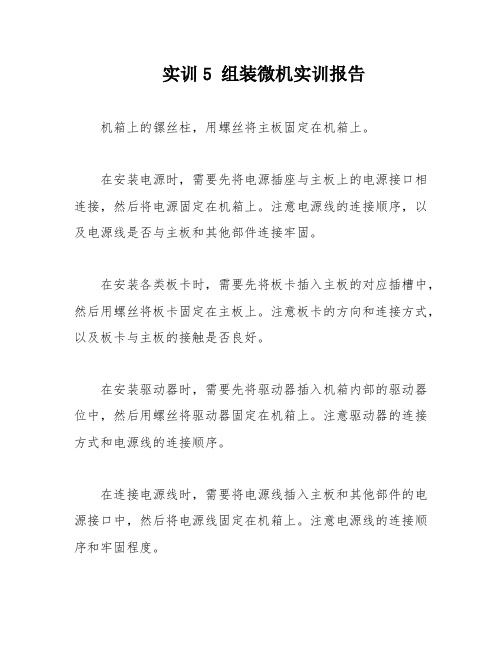
实训5 组装微机实训报告机箱上的镙丝柱,用螺丝将主板固定在机箱上。
在安装电源时,需要先将电源插座与主板上的电源接口相连接,然后将电源固定在机箱上。
注意电源线的连接顺序,以及电源线是否与主板和其他部件连接牢固。
在安装各类板卡时,需要先将板卡插入主板的对应插槽中,然后用螺丝将板卡固定在主板上。
注意板卡的方向和连接方式,以及板卡与主板的接触是否良好。
在安装驱动器时,需要先将驱动器插入机箱内部的驱动器位中,然后用螺丝将驱动器固定在机箱上。
注意驱动器的连接方式和电源线的连接顺序。
在连接电源线时,需要将电源线插入主板和其他部件的电源接口中,然后将电源线固定在机箱上。
注意电源线的连接顺序和牢固程度。
在连接机箱面板线时,需要将机箱面板线插入主板的对应接口中,然后将机箱面板线固定在机箱上。
注意机箱面板线的连接方式和接口方向。
在连接显示器、键盘和鼠标时,需要将相应的线缆插入主机的对应接口中,然后将它们固定在机箱上。
注意线缆的连接顺序和接口方向。
最后,在通电测试前,需要检查整机的连接是否牢固,以及电源线和数据线是否正确连接。
然后再对整机进行通电测试,确保各部件正常工作。
如有问题,及时记录并解决。
安装计算机的步骤很简单。
首先,需要将主板安装在机箱内。
这可以通过将螺丝固定在主板上的铜柱和塑料钉上来完成。
接下来,将电源放入机箱上的电源位,并使用螺丝将其固定。
拧上一颗螺钉可以固定电源,然后再将剩下的螺钉拧上。
这样,电源就可以牢固地安装在机箱内。
接下来,需要将各种板卡插入主板上的相应插槽中,并用螺钉进行固定。
驱动器可以直接用螺钉固定在机箱内的相应位置。
将主机电源通过电源线与电源插座连接起来。
然后,将机箱上的电源、硬盘、喇叭、复位等控制连接端子线插入主板上的相应插针上。
使用显示数据线将显示器和显卡连接起来。
键盘和鼠标也需要插入主板上的键盘PS/2接口和鼠标PS/2接口。
最后,打开电源,开机,并对安装进行检测。
这样,计算机就可以正常工作了。
- 1、下载文档前请自行甄别文档内容的完整性,平台不提供额外的编辑、内容补充、找答案等附加服务。
- 2、"仅部分预览"的文档,不可在线预览部分如存在完整性等问题,可反馈申请退款(可完整预览的文档不适用该条件!)。
- 3、如文档侵犯您的权益,请联系客服反馈,我们会尽快为您处理(人工客服工作时间:9:00-18:30)。
微型机组装实验姓名:贺智强班级:110603日期:2011.11.26计算机拆装实验任务书一.实验题目微型机组装实验二.实验内容1.掌握微机的基本组件及其性能;2.掌握微机的硬件组装;3.掌握CMOS的设置;4.掌握微机系统的安装;5.配置一台微机,并给出1~2份配置单及参考价格。
三.实验要求抽时间进行市场调查,了解和掌握市场行情。
四.实验报告书写与提交时间实验报告一律按下面要求的格式撰写,A4纸打印,并于2011年12月2日(15周)前提交给指导教师。
注:实验报告格式封面内容:实验题目:微型机组装实验姓名:班级:日期:第一页内容:计算机拆装实验任务书第二页开始的内容:一.微机的硬件组成及其功能……二.CMOS设置的主要内容……三.微机系统的安装……四.收获、体会一.微机的硬件组成及其功能硬件系统包括控制器、运算器、储存器、输入设备、输出设备五个部分。
1.运算器运算器是完成二进制编码的算术或逻辑运算的部件。
运算器由累加器(用符号A表示)、通用寄存器(用符号B表示)和算术逻辑单元(用符号ALU表示)组成,其核心是算术逻辑单元。
通用寄存器B用于暂存参加运算的一个操作数,此操作数来自总线。
现代计算机的运算器有多个寄存器,称之为通用寄存器组。
累加器A是特殊的寄存器,它既能接受来自总线的二进制信息作为参加运算的一个操作数,向算术逻辑单元ALU输送,又能存储由ALU运算的中间结果和最后结果。
算术逻辑单元由加法器及控制门等逻辑电路组成,以完成A和B中的数据的各种算术与逻辑运算。
运算器一次运算二进制数的位数,称为字长。
它是计算机的重要性能指标。
常用的计算机字长有8位、16位、32位及64位。
寄存器、累加器的长度应与ALU的字长相等。
2. 存储器存储器的主要功能是存放程序和数据。
不管是程序还是数据,在存储器中都是用二进制的形式表示,统称为信息。
3. 控制器控制器是全机的指挥中心,它控制各部件动作,使整个机器连续地、有条不紊地运行。
控制器工作的实质就是解释程序。
4. 输入输出设备输入设备是变换输入形式的部件。
它将人们的信息形式变换成计算机能接收并识别的信息形式。
目前常用的输入设备是键盘、鼠标器、数字扫描仪以及模数转换器等。
输出设备是变换计算机输出信息形式的部件。
它将计算机运算结果的二进制信息转换成人类或其它设备能接收和识别的形式,如字符、文字、图形、图像、声音等。
目前广为使用的输出设备有激光印字机、绘图仪、CRT显示器等。
二.CMOS设置的主要内容1.进入CMOS设置界面开启计算机或重新启动计算机后,在屏幕显示“Waiting……”时,按下“Del”键就可以进入CMOS的设置界面。
要注意的是,如果按得太晚,计算机将会启动系统,这时只有重新启动计算机了。
大家可在开机后立刻按住Del键直到进入CMOS。
进入后,你可以用方向键移动光标选择CMOS设置界面上的选项,然后按Enter进入副选单。
2.设置日期我们可以通过修改CMOS设置来修改计算机时间。
选择第一个标准CMOS设定(Standard CMOS Setup),按Enter进入标准设定界面,CMOS中的日期的格式为<星期><月份><日期><年份>,除星期是由计算机根据日期来计算以外,其它的可以依次移动光标用数字键输入,如今天是6月1日,你可以将它改为6月2日。
当然,你也可以用Page Up/Page Down来修改。
3.设置启动顺序如果我们要安装新的操作系统,一般情况下须将计算机的启动顺序改为先由软盘(A)启动或光盘(CD-ROM)启动。
选择CMOS主界面中的第二个选项BIOS特性设定(BIOS Features Setup),将光标移到启动顺序项(Boot Sequence),然后用PageUp或PageDown选择修改,其中A表示从软盘启动,C表示从硬盘启动,CD-ROM 表示从光盘启动,SCSI表示从SCSI设备启动,启动顺序按照它的排列来决定,谁在前,就从谁最先启动。
如C:CDROM,A,表示最先从硬盘启动,如果硬盘启动不了则从光盘启动,如果硬盘和光盘都无法启动则从A盘启动。
是不是很简单^_^在BIOS特性设定中,还有几个重要选项在这儿顺便讲一下:①Quick Power On SelfTest(快速开机自检),当电脑加电开机的时候,主板BIOS会执行一连串的检查测试,检查的是系统和周边设备。
如果该项选择了Enabled,则BIOS将精简自检的步骤,以加快开机的速度。
②Boot Up FloppySeek(开机软驱检查),当电脑加电开机时,BIOS会检查软驱是否存在。
选择Enabled时,如果BIOS不能检查到软驱,则会提示软驱错误。
选择Disabled,BIOS 将会跳过这项测试。
③Boot UP NumLockStatus(启动数字键状态),一般情况下,小键盘(键盘右部)是作为数字键用的(默认为ON,启用小键盘为数字键),如果有特殊需要,只要将ON改成OFF,小键盘就变为方向键。
④安全选择(Security Option)有两个选项,如果设置为Setup时,开机时不需要密码,进入CMOS时就需要密码(当然事先要设置密码)了,但只有超级用户的密码才能对CMOS的各种参数进行更改,普通用户的密码不行。
如果设为System时,则开机时就需要密码(超级用户与普通用户密码都可以),到CMOS修改时,也只有超级用户的密码才有修改权。
第四步、设置CPUCPU作为电脑的核心,在CMOS中有专项的设置。
在主界面中用方向键移动到“<<<CPU PLUG & PLAY>>>”,此时我们就可以设置CPU的各种参数了。
在“Adjust CPU Voltage”中,设置CPU的核心电压。
如果要更改此值,用方向键移动到该项目,再用“Page UP/Page Down”或“+/-”来选择合适的核心电压。
然后用方向键移到“CPU Speed”,再用“Page UP/Page Down”或“+/-”来选择适用的倍频与外频。
注意,如果没有特殊需要,初学者最好不要随便更改CPU相关选项!5.设置密码CMOS中为用户提供了两种密码设置,即超级用户/普通用户口令设定(SUPERVISOR/USER PASSWORD)。
口令设定方式如下:1.选择主界面中的“SUPERVISOR PASSWORD”,按下Enter键后,出现:Enter Password:(输入口令),2.你输入的口令不能超过8个字符,屏幕不会显示输入的口令,输入完成按Enter键。
3.这时出现让你确认口令:“Confirm Password”(确认口令),输入你刚才输入的口令以确认,然后按Enter键,就设置好了。
普通用户口令与其设置一样,就不再多说了,如果您需要删除您先前设定的口令,只需选择此口令然后按Enter键即可(不要输入任何字符),这样你将删除你先前的所设的口令了。
超级用户与普通用户的密码的区别在于进入CMOS时,输入超级用户的密码可以对CMOS所有选项进行修改,而普通用户只能更改普通用户密码,而不能修改CMOS中的其它参数,联系在于当安全选择(Security Option)设置为SYSTEM时,输入它们中任一个都可以开机。
6.设置硬盘参数如果你要更换硬盘,安装好硬盘后,你要在CMOS中对硬盘参数进行设置。
CMOS 中有自动检测硬盘参数的选项。
在主界面中选择“IDE HDD AUTO DETECTION”选项,然后按Enter键,CMOS将自动寻找硬盘参数并显示在屏幕上,其中SIZE为硬盘容量,单位是MB;MODE为硬盘参数,第1种为NORMAL,第2种为LBA,第3种为LARGE。
我们在键盘上键入“Y”并回车确认。
接着,系统检测其余的三个IDE接口,如果检测到就会显示出来,你只要选择就可以了。
检测以后,自动回到主界面。
这时硬盘的信息会被自动写入主界面的第一个选项——标准CMOS设定(STANDARD CMOS SETUP)中。
7.保存设置我们所做的修改工作都要保存才能生效,要不然就会前功尽弃。
设置完成后,按ESC返回主界面,将光标移动到“SAVE & EXIT SETUP”(存储并结束设定)来保存(或按F10键),按Enter后,选择“Y”。
三.微机系统的安装1.准备安装1、准备好系统盘和驱动盘。
2、将要装系统的C盘中你认为有用的数据保存到其它分区盘中。
3、将驱动程序备分到D盘备用。
4、对磁盘进行扫描--我的电脑—右击要装系统的磁盘驱动器(C)—属性—工具--开始检查—开始—检查后确定退出。
2.光驱启动1、Award Bion 4.51PG设置重启,按DEL进入BIOS Award 4.51PG界面,用功能键区方向键选第二行“BIOS Features Setup”(BIOS特性设置),回车进入BIOS Features Setup界面,找到第七行“Boot Sequence”,用PgUp或PgDn翻页将它右边显示的A,C,换成CDROM,C,A。
按ESC,按F10,再打Y保存退出。
或 Award BIOS 6.0设置重启,按Del进入BIOS 6.0设置界面,找到Advanced Bios Features(高级BIOS 参数设置)按回车进Advanced Bios Features界面,用键盘方向键盘选定First Boot Device ,用PgUp或PgDn翻页将它右边的HDD-O改为CDROM(光驱启动),按ESC,按F10,再打Y保存退出。
2、将XP安装光盘插入光驱,重启,在看到屏幕底部出现CD……字样的时候,及时按任意键,否则计算机跳过光启又从硬盘启动了。
XP系统盘光启之后便是开始安装程序、复制文件、加载硬件驱动进到安装向导中文界面。
3.预前安装1、扫描后进欢迎安装程序,选安装--回车;2、检查启动环境--回车;3、协议,同意,按F8;4、指定安装到那个分区,C--回车;5、指定使用文件系统,用XXX格式化磁盘分区--回车;6、进安装程序格式化,创建复制列表,将文件复制到WIN安装文件夹;7、开始初始化XP相关文件和配置,保存初始化参数,重启。
4.安装向导1、区域和语言选项—下一步;2、姓名、公司名称—下一步;3、产品密钥—下一步;4、计算机名、管理员密码,下一步;5、日期和时间设置—下一步;6、安装蛋白质络,选典型–下一步;7、工作组和计算机域—下正点;8、复制文件,安装开始菜童,注册组件,保存设置,删除安装的临时文件,重启。
5.完成安装(这步可以跳过,等以后安装)1、自动调整分辨率;2、启用自动更新—下一步;3、连接到IT—下一步;4、激活WIN—下一步;5、计算机—重启。
